
别看着现在路由器是我们经常使用的东西,每家每户必备。但是总体来说,刚购入的路由器包括日常的一些需求,还是需要设置完成的。这里是小编给大家准备的腾达WiFi6 Pro路由器安装指南,建议有需求的童鞋下载。
设置上网方法
1、 将可以上网的宽带线连接到路由器的WAN口;
2、 电脑通过网线连接到路由器的1、2、3任意LAN口,或者笔记本、手机等无线设备通过无线连接上路由器出厂的无线信号(出厂无线信号名称在路由器底部贴纸上可以查看,出厂未加密);

注意:当路由器WAN口或LAN口插入网线时,指示灯会快闪3秒,若网线插入无反应,请检查网线及相应接口是否故障。
1、 打开浏览器,在地址栏中输入“tendawifi.com”或者“192.168.0.1”,点击回车键(Entet键),进入路由器设置页面(出厂状态无登录密码),点击“立即体验”。
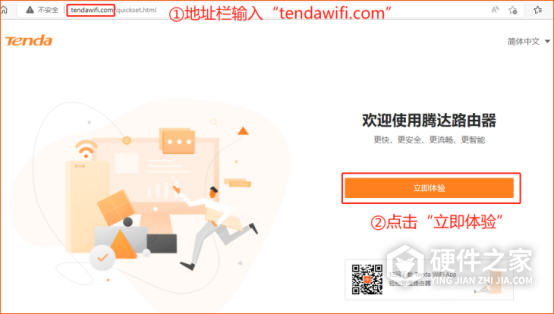
2、 系统会自动检测上网方式,稍等片刻,即可检测出正确的上网方式(下面以动态IP为例),点击“下一步”。
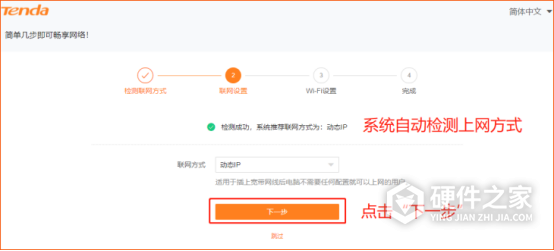
若此时WAN口未插网线,可根据页面提示进行排查,若WAN口暂时不插网线,可点击“先不插网线,继续设置”。
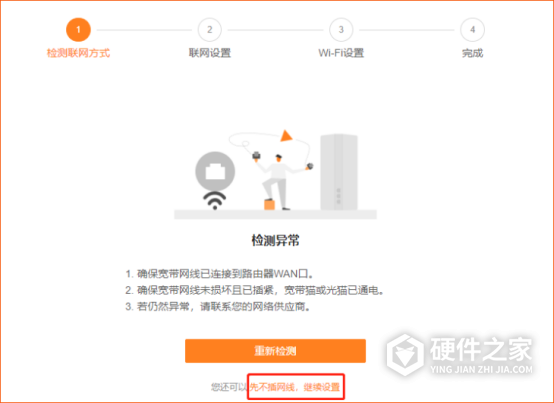
手动选择上网方式后,点击“下一步”。
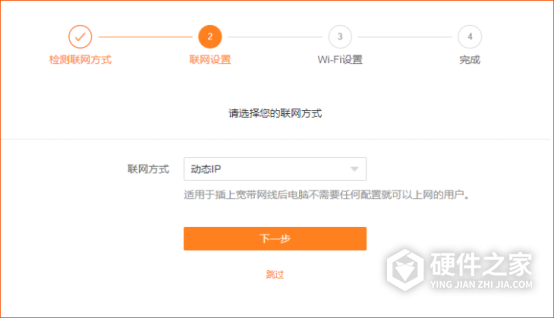
3、 设置路由器的无线名称、无线密码、登录密码,点击“下一步”。(若要设置登录密码与无线密码一致,勾选“将WiFi密码设置为路由器管理密码”)
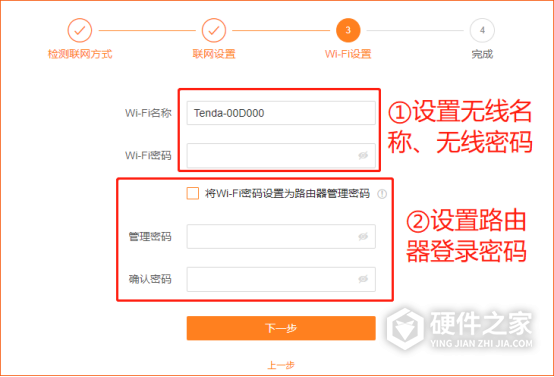
4、 稍等片刻,会提示“配置完成,可以上网了!”。
无线设备需要连接修改后的无线名称密码,即页面提示的无线名称,并测试是否可以上网。(路由器默认无线双频合一关闭,如下图页面显示的无线名称Tenda为2.4G信号,5G信号名称是Tenda_5G,2.4G和5G的无线密码相同)
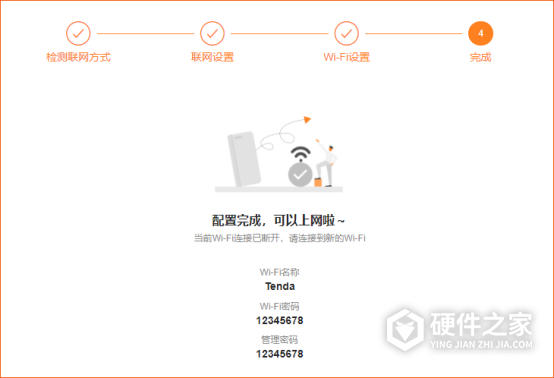

COMFAST CF-970AX无线网卡驱动 For win10/11
大小:5.63MBCOMFAST CF-970AX无线网卡驱动 For win10/11

COMFAST CF-940AX无线网卡驱动 For win7/10/11
大小:2.21MBCOMFAST CF-940AX无线网卡驱动 For win7/10/11

COMFAST CF-943AX无线网卡驱动 for win7/10/11
大小:7.12MBCOMFAST CF-943AX无线网卡驱动 for win7/10/11